正在加载图片...
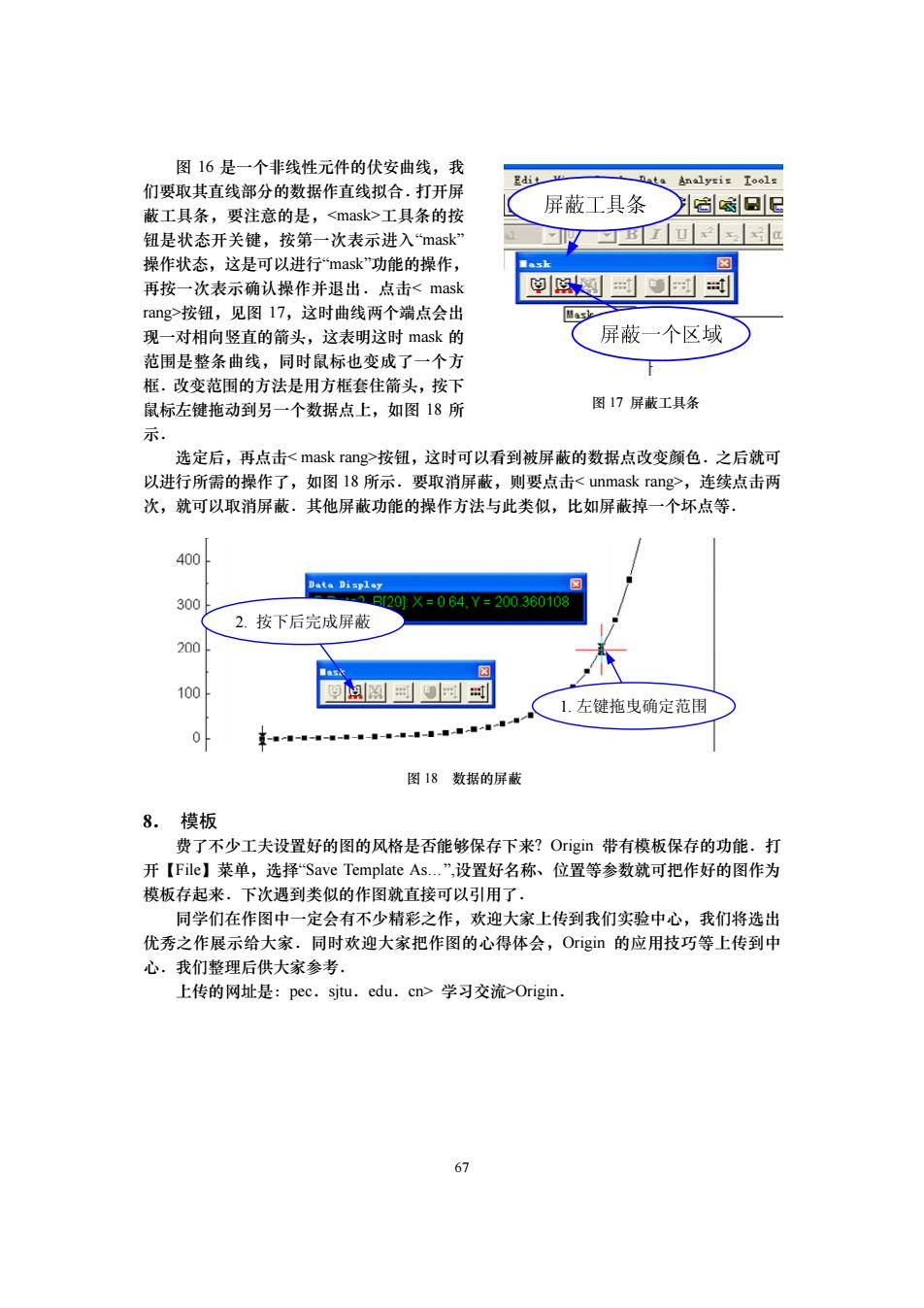
图16是一个非线性元件的伏安曲线,我 Analysis Tools 们要取其直线部分的数据作直线拟合.打开屏 蔽工具条,要注意的是,<mask>工具条的按 屏蔽工具条 ⑧ 钮是状态开关键,按第一次表示进入“mask 操作状态,这是可以进行“mask”功能的操作, ash ☒ 再按一次表示确认操作并退出.点击<mask 刘 rang>按钮,见图17,这时曲线两个端点会出 as】 现一对相向竖直的箭头,这表明这时mask的 屏蔽一个区域 范围是整条曲线,同时鼠标也变成了一个方 框.改变范围的方法是用方框套住箭头,按下 鼠标左键拖动到另一个数据点上,如图18所 图17屏蔽工具条 示. 选定后,再点击<mask rang>按钮,这时可以看到被屏蔽的数据点改变颜色.之后就可 以进行所需的操作了,如图l8所示.要取消屏蔽,则要点击<unmask rang>,连续点击两 次,就可以取消屏蔽.其他屏蔽功能的操作方法与此类似,比如屏蔽掉一个坏点等. 400 Data Display 300 28291X=064.Y=200360108 2.按下后完成屏蔽 200 100 1.左键拖曳确定范围 0 图18数据的屏蔽 8.模板 费了不少工夫设置好的图的风格是否能够保存下来?Orig带有模板保存的功能.打 开【File】菜单,选择“Save Template As..”,设置好名称、位置等参数就可把作好的图作为 模板存起来.下次遇到类似的作图就直接可以引用了. 同学们在作图中一定会有不少精彩之作,欢迎大家上传到我们实验中心,我们将选出 优秀之作展示给大家.同时欢迎大家把作图的心得体会,Org的应用技巧等上传到中 心.我们整理后供大家参考. 上传的网址是:pec.sjtu.edu.cn>学习交流>Origin. 6767 图 16 是一个非线性元件的伏安曲线,我 们要取其直线部分的数据作直线拟合.打开屏 蔽工具条,要注意的是,<mask>工具条的按 钮是状态开关键,按第一次表示进入“mask” 操作状态,这是可以进行“mask”功能的操作, 再按一次表示确认操作并退出.点击< mask rang>按钮,见图 17,这时曲线两个端点会出 现一对相向竖直的箭头,这表明这时 mask 的 范围是整条曲线,同时鼠标也变成了一个方 框.改变范围的方法是用方框套住箭头,按下 鼠标左键拖动到另一个数据点上,如图 18 所 示. 选定后,再点击< mask rang>按钮,这时可以看到被屏蔽的数据点改变颜色.之后就可 以进行所需的操作了,如图 18 所示.要取消屏蔽,则要点击< unmask rang>,连续点击两 次,就可以取消屏蔽.其他屏蔽功能的操作方法与此类似,比如屏蔽掉一个坏点等. 8. 模板 费了不少工夫设置好的图的风格是否能够保存下来?Origin 带有模板保存的功能.打 开【File】菜单,选择“Save Template As…”,设置好名称、位置等参数就可把作好的图作为 模板存起来.下次遇到类似的作图就直接可以引用了. 同学们在作图中一定会有不少精彩之作,欢迎大家上传到我们实验中心,我们将选出 优秀之作展示给大家.同时欢迎大家把作图的心得体会,Origin 的应用技巧等上传到中 心.我们整理后供大家参考. 上传的网址是:pec.sjtu.edu.cn> 学习交流>Origin. 图 17 屏蔽工具条 1. 左键拖曳确定范围 2. 按下后完成屏蔽 图 18 数据的屏蔽